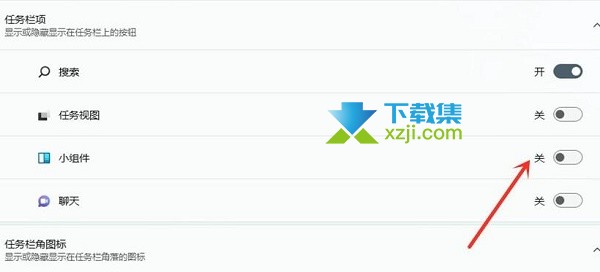Win11系统天气预报栏怎么打开
听声音
最近很多朋友升级了Win11的最新版本后,发现自己的电脑任务栏上可以添加天气按钮了,该怎么添加动态天气或者删除天气组件呢?下面我们就来看看详细的教程。
win11天气预报栏怎么打开
1、首先右键任务栏空白处,打开“任务栏设置”。
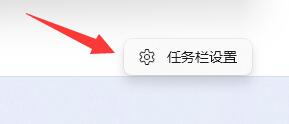
2、接着打开其中的“小组件”选项。
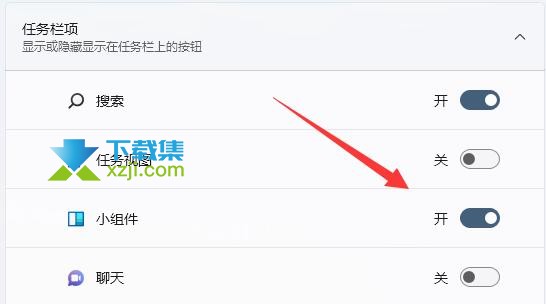
3、打开后,在底部会出现小组件,点开它。
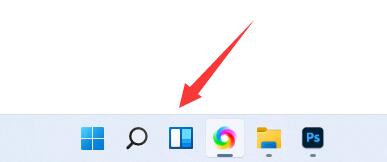
4、在其中就可以查看到天气预报了。
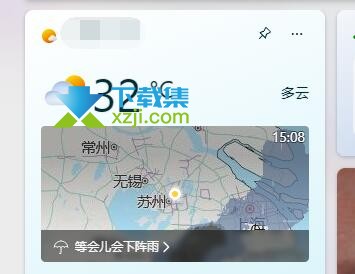
5、如果没有天气预报,就点击右上角“+号”
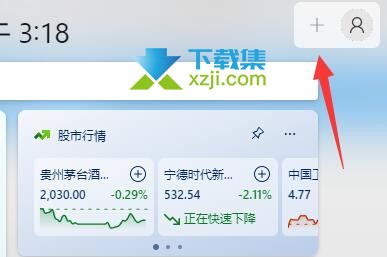
6、在其中添加天气组件即可。
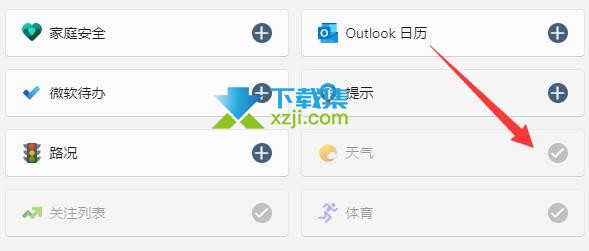
win11天气预报栏关闭方法:
win11的小组件让不喜欢的用户非常讨厌,因为占用了一块界面区域,影响到了系统的正常使用,因此想要将它关闭。但是有的朋友不知道应该如何关闭,其实我们只要进入任务栏就可以关闭它了。
首先用鼠标右键单击任务栏,打开任务栏设置。
然后找到设置并关闭任务栏项目中的小部件。
win11小组件怎么关:
1、首先点击下方的开始菜单。
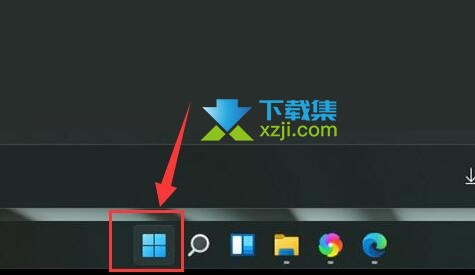
2、在开始菜单中进入“设置”
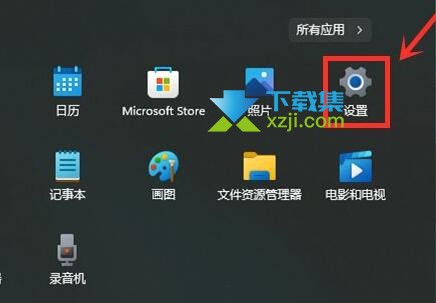
3、在设置左侧可以找到并进入“个性化”
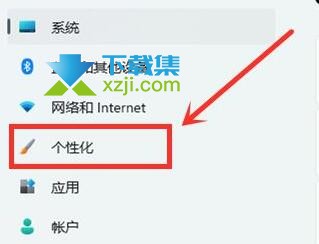
4、在个性化的右侧底部打开“任务栏”
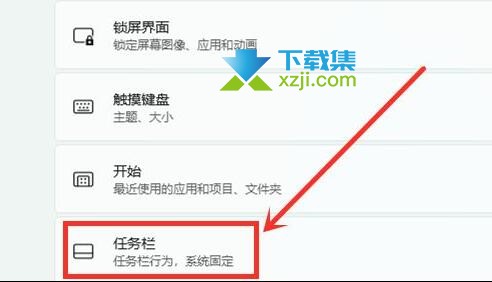
5、将任务栏项下方的“小组件”关闭就可以了,如图所示。